在使用戴尔电脑运行Windows8系统时,用户可能会遇到蓝屏死机(BSOD)的困扰,这是一种令许多用户头疼的系统错误提示。本文将全面介绍戴尔win8蓝...
2025-01-10 41 win8
在这个信息科技飞速发展的时代,电脑作为我们日常工作和生活的重要工具之一,其系统性能的稳定性和效率直接影响到我们的使用体验。有时,为了提升电脑性能或解决系统问题,我们需要重新安装操作系统。本文将向您详细介绍戴尔电脑重装Windows8系统的步骤,并提示您在操作过程中需要注意的关键点,确保您可以顺利完成重装,拥有一个全新的系统环境。
在开始重装Win8系统之前,有一些必要的准备工作需要提前做好,这将大大降低在重装系统过程中可能遇到的问题。
1.备份重要数据
重装系统将清除您电脑上的所有数据,您必须将所有重要文件、文档、图片、视频等备份到外部存储设备上,如USB闪存盘、移动硬盘或云存储服务。
2.确认电脑配置
确认您的戴尔电脑满足安装Windows8的基本硬件要求。处理器至少为1GHz,内存至少为1GB(32位)或2GB(64位),硬盘空间至少为16GB(32位)或20GB(64位)。
3.准备系统安装盘或U盘
您可以购买正版Windows8光盘或下载官方ISO镜像文件制作启动U盘。在制作安装U盘时,建议使用工具如Rufus,并确保U盘中有足够的空间。
4.关闭安全软件
在重装系统前,暂时关闭电脑上的所有安全软件和杀毒软件,以免它们干扰系统安装过程。

接下来,我们将详细讲解重装系统的过程,每一步骤都会尽量做到清晰明了。
1.制作启动盘
将制作好的Windows8系统安装盘或U盘插入电脑。
重启电脑,并在启动过程中按下F12(针对戴尔电脑,可能根据不同的戴尔型号有所不同),进入启动菜单。
选择从USB设备启动,开始从U盘安装系统。
2.进入Windows安装程序
选择“语言”、“时间和货币格式”、“键盘或输入方法”后,点击“下一步”。
点击“安装Windows”开始安装程序。
3.同意许可条款
在出现的“安装Windows”界面中,选择“接受”许可条款,然后点击“下一步”。
4.选择安装类型
选择“自定义:仅安装Windows(高级)”。
删除所有分区,选择未分配的空间,点击“下一步”开始安装。
5.安装过程
系统将自动开始复制文件,安装功能,并完成最终设置。
这个过程可能需要30分钟左右,期间电脑会重启几次。
6.设置和个性化
完成安装后,需要设置电脑名称、用户账户、密码、PIN码等。
在个性化设置中,您可以选择相应的颜色主题和背景图片。
7.安装驱动和更新
连接网络,让电脑自动下载并安装所有可用的驱动程序和系统更新。

在进行戴尔电脑重装Win8系统的过程中,有一些关键点需要特别注意以确保过程顺利:
1.数据备份
重装系统前的备份工作是不可省略的步骤,一旦数据丢失,可能会造成无法挽回的损失。
2.确认硬件兼容性
确保您的电脑硬件符合Windows8的安装要求,否则可能会出现设备不兼容的问题。
3.驱动安装
安装完系统后,记得及时更新设备驱动程序,这对于系统稳定性和硬件性能的发挥至关重要。
4.系统更新
安装完系统和驱动后,立即连接网络,让Windows自动下载并安装所有系统更新,以保持系统的安全性和最新性。
5.安装安全软件
在系统完全安装并更新之后,重新安装安全软件以保护您的电脑免受恶意软件和病毒的侵害。
6.软件安装
根据个人需求安装常用软件,并更新至最新版本。

通过以上步骤,您应该能够顺利完成戴尔电脑的Win8系统重装。希望每位读者在操作过程中都不要遇到任何问题,并能够享受到一个全新的系统带来的便捷和高效。如果在重装过程中遇到任何疑难杂症,建议及时联系专业技术支持或戴尔官方服务获取帮助。如果您有任何问题或经验分享,欢迎在评论区留言讨论。
标签: win8
版权声明:本文内容由互联网用户自发贡献,该文观点仅代表作者本人。本站仅提供信息存储空间服务,不拥有所有权,不承担相关法律责任。如发现本站有涉嫌抄袭侵权/违法违规的内容, 请发送邮件至 3561739510@qq.com 举报,一经查实,本站将立刻删除。
相关文章

在使用戴尔电脑运行Windows8系统时,用户可能会遇到蓝屏死机(BSOD)的困扰,这是一种令许多用户头疼的系统错误提示。本文将全面介绍戴尔win8蓝...
2025-01-10 41 win8

随着移动互联网技术的不断进步,平板电脑已经成为很多用户日常生活和工作中的得力助手。戴尔作为一家老牌的电脑制造商,其推出的Win8平板产品在市场上享有不...
2025-01-09 81 win8

在现代数字化时代,操作系统作为电脑的灵魂,它的健康和效率对于我们的工作和学习至关重要。随着电脑使用时间的延长,一些用户可能遇到系统运行缓慢、频繁死机等...
2025-01-08 68 win8
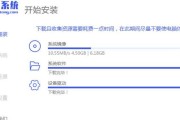
在当今科技飞速发展的时代,Windows8系统以其独特的界面和性能受到了广泛关注。然而,随着时间推移,系统可能因各种原因需要重装,以保证电脑的流畅运行...
2025-01-08 43 win8

随着科技的飞速发展,电脑操作系统也在不断更新换代。对于不熟悉电脑操作的人来说,每当电脑系统出现问题时,重新安装操作系统便显得既头痛又必要。尤其对于Wi...
2025-01-07 45 win8

随着科技的进步,计算机操作系统也在不断更新换代。Windows8(简称Win8)是微软推出的一款具有性变化的操作系统,然而在使用过程中,用户可能因为各...
2025-01-07 51 win8